Drucker kalibrieren
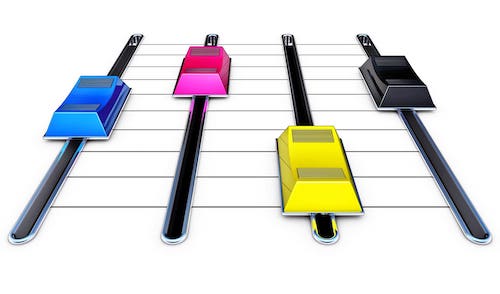
Ist die Farbwiedergabe deines Druckers nicht optimal? Fotos und Grafiken haben einen Farbstich? Besonders bei ausgedruckten Fotos können durch ein vernachlässigtes Farbmanagement enttäuschende Ergebnisse geliefert werden, die dich ärgern.
Eine mehr oder weniger starke Farbabweichung kann verschiedene Ursachen haben, die du unter anderem mit der Kalibrierung deines Druckers beheben kannst. Du optimierst dadurch das Druckerprofil.
Nicht immer musst du dir jedoch die Mühe machen und deinen Drucker kalibrieren, also eine Druckerprofilierung vornehmen. Wenn du nicht ausgesprochen hohe Ansprüche auf die perfekte Farbwiedergabe des Ausdrucks im Vergleich zum Bild am Bildschirm hast, helfen manchmal ganz einfache Schritte, dieses doch etwas aufwändige Verfahren zu umgehen.
Natürlich helfen wir dir auch bei der „echten“ Druckerkalibrierung weiter, damit deine Ausdrucke ohne Farbstich aus dem Drucker kommen.
Inhaltsverzeichnis
- Was bedeutet Drucker kalibrieren?
- Wofür wird das Kalibrieren eines Druckers durchgeführt?
- Wann ist das Kalibrieren eines Druckers notwendig?
- Warum kommt es zu Farbabweichungen zwischen Bildschirmdarstellung und Ausdruck?
- Gründe für plötzlich veränderte Farbwiedergabe
- Tricks, die dir vielleicht das Drucker kalibrieren ersparen
- Druckerprofilierung: Drucker mit ICC-Farbprofilen kalibrieren
- Druckerkalibrierung: ICC-Profile vom Hersteller reichen nicht aus
- Selbst ICC-Profile erstellen: Programme
- Fazit: Lohnt es sich, einen Drucker selbst zu kalibrieren?
Was bedeutet Drucker kalibrieren?
„Kalibrieren“ bedeutet „auf ein genaues Maß bringen“. Bei einem Drucker bringt man durch Kalibrierung Farbwerte auf ein bestimmtes Maß. Wichtig ist, dass zusätzlich auch der Monitor und gegebenenfalls der Scanner aufeinander abgestimmt kalibriert werden. So erreichst du, dass Farbabweichungen zwischen den Geräten so gering wie möglich bzw. am besten gar nicht auftreten.
Wofür wird das Kalibrieren eines Druckers durchgeführt?
Farben werden unterschiedlich von einzelnen Geräten zusammengesetzt. Ein PC stellt Farben oft anders dar als ein Drucker. Hier kommt das Stichwort Farbmanagement ins Spiel. Die Druckerkalibrierung ist ein Abhilfe schaffendes Mittel, wenn Ausdrucke einen Farbstich aufweisen, der am Monitor so nicht zu sehen war.
Besonders für Hobbyfotografen ist es ärgerlich, wenn durch ein vernachlässigtes Farbmanagement ausgedruckte Fotos auf dem Papier nicht die exakt gewünschten Farben aufweisen wie es zuvor am Bildschirm wahrgenommen wurde. Meistens geht der Farbstich ins Rötliche oder ins Bläuliche, aber auch vernebelt oder bleich können die Farben auf dem Papier erscheinen. Durch eine Kalibrierung des Druckers (Druckerprofilierung) und des Bildschirms wird dieses Problem gelöst.
Wann ist das Kalibrieren eines Druckers notwendig?
Immer dann, wenn du exakte Ergebnisse der Farbwiedergabe bei Ausdrucken erreichen willst, wird die Kalibrierung und das damit zusammenhängende passende Druckerprofil helfen. Ansonsten reichen vielleicht schon unsere nachfolgenden Erklärungen und Tricks, um deine Ausdrucke möglichst farbtreu erscheinen zu lassen, falls du kein teures Programm zur Optimierung bzw. Kalibrierung des Druckers fürs Farbmanagement kaufen willst.
Allerdings: Unsere Tipps, wie man das Drucker kalibrieren umgehen kann, erfordern meistens einige Testausdrucke, was Papier und Tinte verbraucht. Nicht besonders ökologisch. Also überlege dir gut, wofür du dich entscheidest: Kalibrieren mit passendem Profil oder Testeinstellungen u. ä. und damit verbundene Ausdrucke.
Falls du direkt deinen Drucker kalibrieren möchtest, springe gleich zum Punkt:
Druckerprofilierung: Drucker mit ICC-Profilen kalibrieren
Warum kommt es zu Farbabweichungen zwischen Bildschirmdarstellung und Ausdruck?
Das Ergebnis von Ausdrucken kann farblich unterschiedlich ausfallen und blass oder neblig wirken, weil es je nach Gerät technische Unterschiede und Einstellungen für die Darstellung von Farbräumen gibt.
Monitor und Drucker nutzen unterschiedliche Farbräume
Wenn du Unterschiede bei der Farbwiedergabe auf deinem Monitor und deinem Drucker feststellst, kann das schlicht daran liegen, dass beide Geräte unterschiedliche Farbräume nutzen. Der Monitor verwendet in den meisten Fällen standardmäßig den RGB-Farbraum, während der Drucker das CMYK-Farbmodell nutzt. Die Unterschiede bei der Darstellung sind darin begründet, dass das RGB-Farbmodell additiv und das CMYK-Farbmodell subtraktiv arbeitet. Selbst bei einer Umrechnung der RGB-Farbcodes in CMYK-Farbcodes lassen sich nur Näherungswerte erzielen. Wer möglichst perfekte Ergebnisse zwischen Monitor-Darstellung und dem ausgedruckten Bild sehen will, sollte daher nicht nur eine Profilierung des Druckers, sondern auch eine Monitor-Profilierung vornehmen.
RGB und CMYK: Bedeutung und Unterschiede
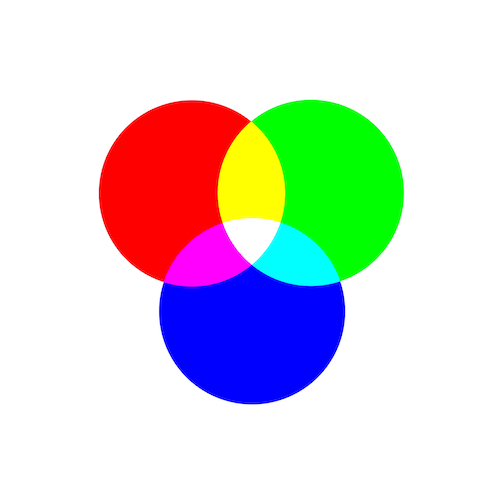 RGB bedeutet Rot, Grün und Blau, die Grundfarben, aus denen die Farben zusammengesetzt werden. Vor allem digitale Geräte wie ein Bildschirm bedienen sich in der Regel voreingestellt dieses Farbraums, um Bilder und Text darzustellen. RGB wird auch als additives Farbmodell bezeichnet, weil die Wahrnehmung der Farben durch Mischen von Licht erzeugt wird. Umso höher die RGB-Werte sind, desto heller werden die Farben und Graustufen. Stehen alle drei Werte bei 100 Prozent, so erhält man Weiß.
RGB bedeutet Rot, Grün und Blau, die Grundfarben, aus denen die Farben zusammengesetzt werden. Vor allem digitale Geräte wie ein Bildschirm bedienen sich in der Regel voreingestellt dieses Farbraums, um Bilder und Text darzustellen. RGB wird auch als additives Farbmodell bezeichnet, weil die Wahrnehmung der Farben durch Mischen von Licht erzeugt wird. Umso höher die RGB-Werte sind, desto heller werden die Farben und Graustufen. Stehen alle drei Werte bei 100 Prozent, so erhält man Weiß.
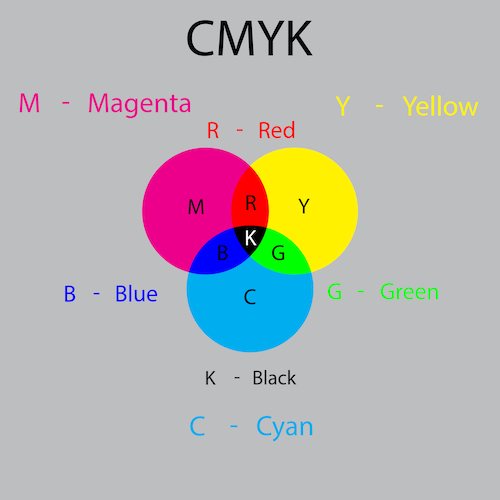 CMYK steht für Cyan-Blau, Magenta-Rot, Yellow (Gelb) und Schwarz (Key Colour Black). Schwarz ist in diesem Farbraum notwendig, weil bei einer vollständigen Mischung von CMY kein Schwarz, sondern ein sehr dunkles Braun entsteht. Drucker arbeiten normalerweise mit dem CMYK-Farbmodell; die einzelnen Farben kommen nacheinander aufs Papier und durch unterschiedliche Mischungsverhältnisse entstehen theoretisch über 4 Milliarden unterschiedliche Farbtöne und Graustufen. Das bedeutet auch, dass je mehr Farbpigmente gedruckt werden, desto dunkler werden die Farben. Umgekehrt: Je weniger Farbpigmente, desto hellere Farben – daher ist es ein subtraktives Farbmodell.
CMYK steht für Cyan-Blau, Magenta-Rot, Yellow (Gelb) und Schwarz (Key Colour Black). Schwarz ist in diesem Farbraum notwendig, weil bei einer vollständigen Mischung von CMY kein Schwarz, sondern ein sehr dunkles Braun entsteht. Drucker arbeiten normalerweise mit dem CMYK-Farbmodell; die einzelnen Farben kommen nacheinander aufs Papier und durch unterschiedliche Mischungsverhältnisse entstehen theoretisch über 4 Milliarden unterschiedliche Farbtöne und Graustufen. Das bedeutet auch, dass je mehr Farbpigmente gedruckt werden, desto dunkler werden die Farben. Umgekehrt: Je weniger Farbpigmente, desto hellere Farben – daher ist es ein subtraktives Farbmodell.
Gründe für plötzlich veränderte Farbwiedergabe
Falls du bisher mit den Ergebnissen von Ausdrucken zufrieden warst, sich plötzlich jedoch die Druckqualität in puncto Farbe verschlechtert hat, gibt es plausible Erklärungen.
Hast du die Toner oder Tintenpatronen ausgetauscht?
Wenn die Abweichungen in der Farbdarstellung auf den Ausdrucken nach einem Austausch von Tintenpatronen oder Tonerkartuschen auftreten, ist die (fehlende) Kalibrierung des Druckers nicht der Verursacher. Solche Unterschiede stellst du vor allem dann fest, wenn du von originalem Verbrauchsmaterial auf Billigpatronen von No-Name-Herstellern umsteigst. Bei der Verwendung von Refill-Patronen und Rebuilt-Tonern von Recyclern, welche großen Wert auf eine gute Qualität legen, kommen solche Differenzen eher selten vor. Das schließt unsere SUPERPATRONEN-Produkte ein, mit ihnen erhältst du sehr schöne Farbergebnisse und Grautöne.
Die Unterschiede in der Farbdarstellung von unterschiedlichem Druckerzubehör resultieren aus der Qualität und Größe der verwendeten Farbpigmente. Deshalb gilt auch hier der Grundsatz: Lege dich am besten auf eine Art von Tonern und Tintenpatronen fest, um nicht ständig die Farbprofile deines Druckers ändern zu müssen.
Hast du einen neuen Drucker?
Die unterschiedlichen Hersteller von Druckern und die verschiedenen Modelle bringen unterschiedliche Farbergebnisse aufs Papier. Das liegt an den unterschiedlichen Feinheiten der Arbeitsweisen der Druckermodelle.
Wenn du deinen alten Drucker perfekt kalibriert hattest und dich die Ausdrucke und ihre Farben und Grautöne überzeugten, kann das Gedruckte mit deinem neuen Drucker und seinem Druckerprofil völlig anders ausfallen. Die Farben werden von jedem Druckermodell anders erkannt und wiedergegeben, so kommt es zu Farbabweichungen und du musst eine neue Kalibrierung vornehmen. Als Besonderheit ist hervorzuheben, dass sogar zwei baugleiche Drucker mit identischem Druckerprofil abweichende Ausdrucke anfertigen können. Also auch beim Nachkauf desselben Druckermodells kannst du nicht zwingend davon ausgehen, dass dir eine neue Profilierung erspart bleibt.
Ist dein Drucker intakt und der Druckkopf sauber?
Bevor du dir die Mühe machst und eine Druckerkalibrierung durchführst - oder unsere Tricks ausprobierst - solltest du sicherstellen, dass dein Drucker keinen Schaden hat oder verschmutzt ist. Richte dabei dein besonderes Augenmerk auf den Druckkopf. Was du beim Druckkopf reinigen beachten musst, kannst du in unserem verlinkten Beitrag nachlesen.
Druckerpapier kann für Farbabweichungen verantwortlich sein
Sind dir Farbveränderungen nach dem Austausch des Druckerpapiers aufgefallen? Dann ist es nicht notwendig, den Drucker zu kalibrieren. Ursache für die Abweichungen dürfte in diesem Fall das Druckerpapier sein.
Unterschiede in der Papierstruktur verschiedener Papiertypen bewirken Differenzen bei der Tintenaufnahmefähigkeit, wenn du einen Tintenstrahldrucker verwendet. Bei Papier mit groben Fasern leidet im Vergleich zu feinfaserigem Druckerpapier auch die Farbintensität beim Laserdrucker. Diese Unterschiede fallen vor allem beim Fotodruck ins Auge. Du solltest dich deshalb auf eine bestimmte Papiersorte festlegen, um deinen Drucker nicht laufend neu kalibrieren zu müssen. Ein Wechsel der Papiertypen ist also nicht hilfreich für exakte Farbergebnisse ohne Farbstich.
Hinweis: Du merkst, die Wiedergabe der Farben von Ausdrucken ist auch von der verwendeten Tinte und vom verwendeten Papier abhängig. Falls es möglich ist, bleibe am besten bei den gleichen Verbrauchsmaterialien und bei ein und demselben Papier. Falls du jedoch variieren willst, solltest du bei der Druckerprofilierung gleich daran denken, für verschiedene Druckmedien (Papier, Fotopapier etc.) verschiedene Druckprofile anzulegen. Vor allem ist das sinnvoll, wenn du Wert auf korrekte Farbwiedergabe bei Ausdrucken auf dem Papiertyp Fotopapier, aber auch auf gewöhnlichem Papier legst.
Tricks, die dir vielleicht das Drucker kalibrieren ersparen
Falls du (noch) nicht den Schritt der Kalibrierung gehen möchtest und auch eher selten auf eine genaue Farbwiedergabe angewiesen bist, helfen dir vielleicht folgende Kniffe:
CMYK-Anzeige auf dem Display aktivieren
Statt der Kalibrierung des Druckers kannst du folgendes versuchen: Stelle das Farbprofil deines Monitors von RGB auf CMYK. Beachte dabei bitte, dass die Anzeige auf dem Display unter Einsatz des CMYK-Farbraums auch dann noch anders als auf dem Ausdruck aussehen kann. Bei Testausdrucken wirst du das schnell feststellen.
Einstellungen testen: Farbtemperatur und Helligkeit
Nutze deine Augen als Hilfsmittel und teste verschiedene Einstellungen der Farbtemperatur und der Helligkeit, bis die Farben auf dem Display mit der Druckausgabe übereinstimmen. Dazu sind leider Testausdrucke notwendig, doch das Ergebnis kann durchaus überzeugend sein.
Wenn du die zufriedenstellenden Einstellungen als separates Profil beim Druckassistenten speicherst, kannst du es jederzeit wieder aufrufen. Damit kannst du deine Fotos und Grafiken so präparieren, dass am Ende auch die Farbwiedergabe auf dem Drucker zu deinen Wünschen passt.
Farben anpassen: Wandle RGB-Dateien in CMYK-Dateien um
In vielen Fällen kannst du dir das Kalibrieren des Farblaserdruckers oder Tintenstrahldruckers auch ersparen, indem du den für deine auszudruckenden Dateien festgelegten Farbraum umrechnen lässt. Das ist beispielsweise durch die Umwandlung in ein PDF möglich.
Bei vielen Programmen für die Erstellung von PDF-Dateien kannst du das in den Optionen einstellen. Auch einige Programme zur Fotobearbeitung bringen Optionen zur Veränderung des Farbraums und somit zur Umwandlung von RGB in CMYK mit.
Hast du kein Programm mit derartigen Optionen im Einsatz, stehen Websites zur Verfügung, auf denen du einzelne Dokumente online kostenlos umwandeln lassen kannst. Beachte bitte, dass bei einer solchen Umwandlung nur Näherungswerte erreichbar sind. Minimale Farbdifferenzen wird es bei den Ausdrucken also trotzdem geben. Hier kannst du wiederum mit den Einstellungen spielen, bis du zufrieden bist.
Nun kommen wir zum „richtigen“ Drucker kalibrieren und den verschiedenen Möglichkeiten, wie du die Profilierung vornehmen kannst:
Druckerprofilierung: Drucker mit ICC-Farbprofilen kalibrieren
Begriffserklärung ICC-Farbprofil
Das Kürzel ICC leitet sich vom „International Color Consortium“ ab. Von diesem Consortium werden Standards (ICC-Farbprofile) für die Farbwiedergabe auf unterschiedlichen Arten von Geräten festgelegt. Das heißt, mit ICC-Farbprofilen kannst du deine Digitalkamera, den Scanner, den Monitor und den Drucker kalibrieren. Beim Drucker nennt man das auch Druckerprofilierung.
Die meisten Druckerhersteller hinterlegen in der Benutzeroberfläche ihrer Drucker mehrere ICC-Farbprofile. Du kannst also testweise das Farbprofil in den Druckereinstellungen ändern. Ist dort kein geeignetes Farbprofil dabei, schau auf den Supportseiten des Druckerherstellers nach. Oftmals finden sich dort Dateien, die du als zusätzliche ICC-Farbprofile nachinstallieren kannst.
Druckerkalibrierung: ICC-Profile vom Hersteller reichen nicht aus
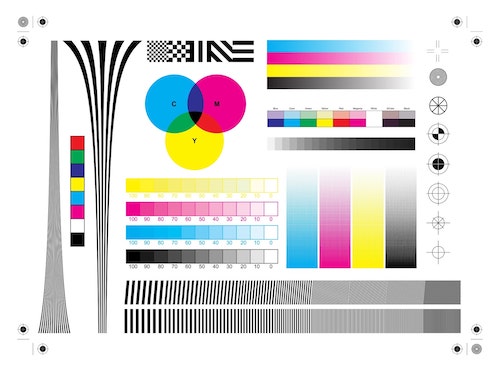
Inzwischen gibt es einige Dienstleister, die dir bei der Druckerkalibrierung helfen. Dafür musst du eine Datei herunterladen, mit der du anschließend einen Ausdruck erstellst, ein spezielles Testbild (Test-Chart) mit Farbfeldern oder Motiven, die auch einen Graustufenkeil beinhalten. Dieser Graustufenkeil wird auch als Graukeil bezeichnet; es handelt sich dabei um "Farbfelder" mit verschiedenen Graustufen von Hell- nach Dunkelgrau.
Den Ausdruck mit dem Test-Chart und seinen Farbfeldern schickst du anschließend ein. Gegen kleines Geld (meist 20 bis 30 Euro) nehmen die Dienstleister eine Prüfung der Farbdarstellung mit Hilfe des Testbildes vor. Dafür verwenden sie Messgeräte, spezielle Spektralkolorimeter, mit denen sie selbst kleinste Abweichungen anhand der von deinem Drucker gedruckten Farben von den ICC-Standards feststellen können.
Dieses Messgerät misst die Ist-Farben des von deinem Drucker angefertigten Testbildes und vergleicht sie mit den Soll-Farben und wertet die Ergebnisse mit der Zuhilfenahme einer Software aus. Als Resultat erhältst du ein individuelles ICC-Farbprofil, welches du in der Druckersteuerung nachinstallieren kannst. Einige Anbieter liefern zu einem Auftrag verschiedene ICC-Farbprofile beispielsweise für weiche, mittlere und kräftige Farben oder auch für mattes Fotopapier und anderes Papier.
Diese Vorgehensweise bei der Kalibrierung der Drucker ist vor allem für private Anwender deutlich wirtschaftlicher als der Kauf teurer Programme und der ergänzenden Spektral-Kolorimeter. Diese Kombilösungen aus Hardware und Software könntest du auch nur nutzen, wenn dir ergänzend ein Flachbettscanner zur Verfügung steht.
Selbst ICC-Profile erstellen: Welche Programme für die Druckerkalibrierung gibt es?
Möchtest du eine kostenlose Software für die Druckerkalibrierung nutzen, kannst du SpyderPRINT von datacolor testen, um eine Profilierung vorzunehmen und verschiedene Druckerprofile zu erstellen. Die Software führt dich durch den Prozess, um den Drucker zu kalibrieren. Eine umfassende Hilfe beantwortet dir auch bei Schwierigkeiten oder Unklarheiten deine Fragen.
Alternativ könntest du Gimp herunterladen. Dabei handelt es sich um ein Bildbearbeitungsprogramm, das einige nette Tools mitbringt, die dir bei der Kalibrierung des Druckers und des Monitors helfen. Die Farbverwaltung findest du bei Gimp unter „Bearbeiten“ und dort unter „Einstellungen“. Dort ist es auch möglich, Farbprofile zu wählen wie etwa RGB und CMYK.
Stellst du professionelle Ansprüche an die optimale Farbdarstellung, käme beispielsweise SilverFast der LaserSoft Imaging AG in Frage. Um mit diesem Programm für die Druckerkalibrierung zu arbeiten, benötigst du zusätzlich einen IT8-kalibrierten Flachbettscanner. Er ist für die Auswertung der mit dem Programm erstellten Testausdrucke mit Farbfeldern zuständig.
Fazit: Lohnt es sich, einen Drucker selbst zu kalibrieren?
Wenn du Zeit hast, kannst du natürlich selbst verschiedene Einstellungen testen und dir eigene ICC-Farbprofile erstellen. Der Test mit nachinstallierten Farbprofilen vom Hersteller deines Druckers ist immer eine lohnenswerte Sache. Das gilt genauso für die Umwandlung von Dateien mit RGB-Profilen in Dateien mit CMYK-Farbprofilen. Bringt das keine Lösung, geh den effizientesten und schnellsten Weg, indem du einen Testausdruck erstellst und dir von spezialisierten Dienstleistern ein individuelles ICC-Farbprofil „bauen“ lässt. Mit etwas Zeit und Geduld schaffst du es auch selbst mit entsprechender Software zur Druckerkalibrierung Druckerprofile anzulegen.
Leser interessieren sich auch für diese Themen:
- Druckertinte: Jeder Tropfen kann die Umwelt schonen
- Canon-Fehler B200: selten ein Fall für die Werkstatt
- Drucker geht nicht mehr an: Was hilft?
ildquellen:
Bild-ID: 29095483 - Frank-Peters, depositphotos.com
Bild-ID: 95040360 - MrMaguai, depositphotos.com
Bild-ID: 6995707 - Bombaert, depositphotos.com
Bild-ID: 132404914 - Thomaspajot, depositphotos.com
